准备工作
您可能需要在转换文件之前更新 VBA 代码中不兼容的 API。对于状态为完全支持的文件,您可以继续执行第 1 步:转换文件。
修改不兼容的 VBA API
对于状态为支持但需采取变通方法或需要调查的文件,您可以在 Apps 脚本中转换后应用变通方法和修复,但我们建议您先修改熟悉的 VBA 代码,然后再转换文件。
对于兼容性报告中标记为“支持但需采取变通措施”或“需要调查”的每个 API,我们建议执行以下操作:
- 如果 API 执行的功能对 VBA 宏的正常运行不是至关重要,请从 VBA 代码中移除该 API。如果确实如此,请更改代码以使用受支持的 VBA API 实现类似的行为。
- 对于状态为支持,但需采取变通方法的 API,如果您无法切换到受支持的 VBA API,请保持 VBA API 不变。转换为 Apps 脚本后,转换后的 Apps 脚本代码的注释中会提供此 API 的已知变通方法。
- 如果问题源自未实现的语言结构,请重写代码以避免使用这些结构。
对于状态为需要调查的 API,请检查您的代码是否包含以下任何 API:
Adodb.connectionCreateObject:此 API 通常用于连接到数据库和企业资源规划软件。Shell.executeOleObject
如果属于,我们建议您不要转换这些 API 所属的文件,并考虑其他选项。这些 API 往往会为宏执行关键操作,例如连接到数据库或访问本地资源,而 Apps 脚本通常不是一个好的解决方案。
第 1 步:转换文件
- 在电脑上打开 Google 云端硬盘。
- 在右侧面板上,点击宏转换器插件
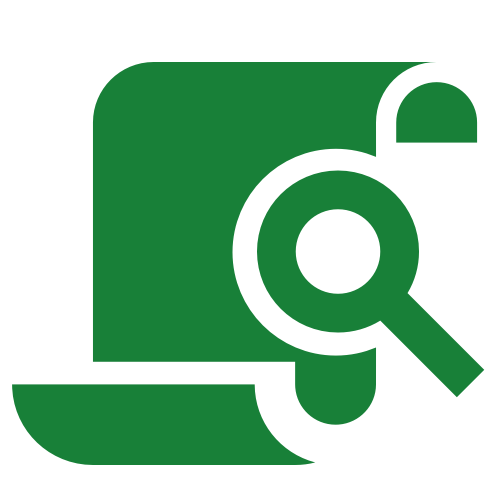 。如果您没有看到侧边栏,请点击右下角的“显示侧边栏”图标 。
。如果您没有看到侧边栏,请点击右下角的“显示侧边栏”图标 。 - 点击添加文件和文件夹。宏转换器仅识别 Excel 文件。
- 选择要转换的文件或文件夹,然后点击选择。每次选择的文件数量不得超过 2,000 个。
- 如需更改转换后文件的保存位置,请点击“更改目标文件夹”图标 ,然后选择所需文件夹。否则,文件会保存在“我的云端硬盘”文件夹中。
- 点击转换。
- 转换完成后,点击查看结果。
第 2 步:测试转换后的文件
运行您的 Apps 脚本代码
转换文件后,请测试 Apps 脚本函数。使用您通常在 Excel 文件中使用的数据测试转换后的文件。如果可能,请将转换后的 Google 表格文件的输出与原始 Excel 文件的输出进行比较。
测试触发器
如果您的文件包含 onOpen()、onEdit() 或 onClick() 等触发器,请一并测试这些触发器。某些 VBA 触发器不会自动转换,需要在 Apps 脚本中进行处理。请参阅解决常见问题。
查看 ReadMe 文件
如果转换后的文件生成了 ReadMe 文件,请查看 ReadMe 文件中列出的转换问题。
- 如果这些问题可能会对您尚未测试的用例造成影响,请将建议的更改应用到您的代码中。
- 如果您已测试所有可能的场景,并且一切都按预期运行,则可能无需进行任何更改。
第 3 步:修正错误
如果您在测试文件时遇到错误,请参阅修正转换后的代码中的错误。
如果代码运行没有错误,但结果不符合您的预期,请打开文件的 ReadMe 文件。请查看每个部分,以帮助确定问题的原因并应用建议的修复方法。
修正错误后,请再次测试该文件,确保一切正常运行。